Explorando os 250 principais do IMDb com o Tableau
Publicados: 2015-08-31Explorando os 250 principais do IMDb com o Tableau
Neste blog vamos construir um Dashboard e uma História para explorar os 250 melhores filmes do IMDb (Internet Movie Database). Construiremos um painel interativo com a ajuda de filtros globais e ações do painel para que os usuários possam explorar os dados e responder às suas próprias perguntas. Com a ajuda do Story, tentaremos responder a algumas das perguntas comuns que podem ser pensadas por qualquer pessoa. A outra lição deste blog será usar/incorporar objetos de Página da Web no Painel para criar links para informações adicionais baseadas na Web fora da fonte de dados, dependendo dos dados e da seleção do usuário.
Dados
Para os propósitos deste blog, obteremos os dados do site oficial do IMDb. Os dados estão disponíveis aqui e aqui. Pode ser necessário gastar algum tempo para coletar os dados e a métrica necessária para a análise. Por exemplo, o resultado da fonte de dados do primeiro link acima terá classificação IMDb para filmes, mas não terá informações de votos do usuário.
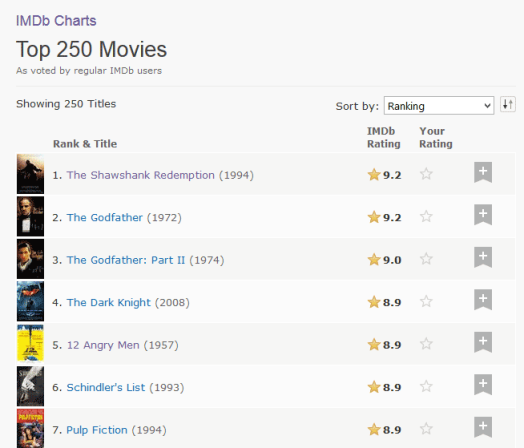
Considerando que os dados de origem do segundo link terão a maioria das informações, incluindo número de votos e classificação do usuário para cada filme, juntamente com a data de lançamento.
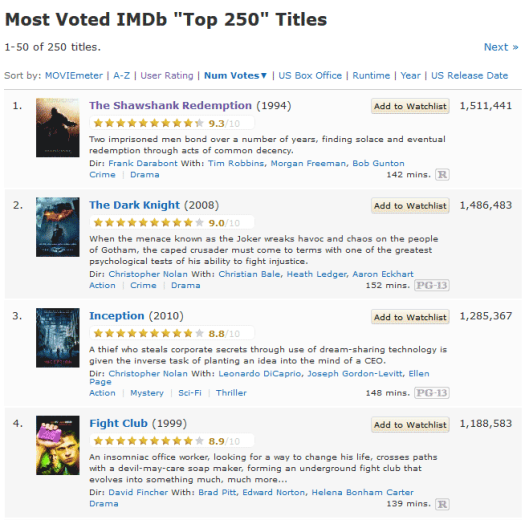
Certifique-se de coletar o URL para cada filme que será necessário para o exercício de incorporação de objetos de página da Web no Dashboard em um estágio posterior. Pode-se recuperar o URL dos filmes como mostrado abaixo. O método de coleta de dados é deixado para os leitores deste blog.
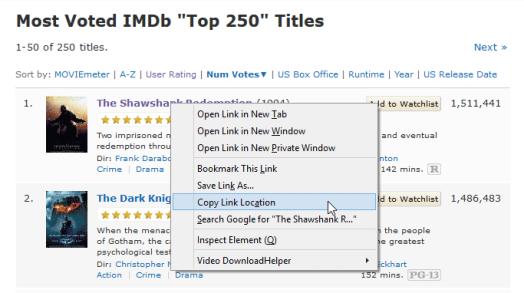
Pode-se referir a interfaces alternativas onde há muita informação disponível. Por favor, leia as informações de direitos autorais para uso permitido.
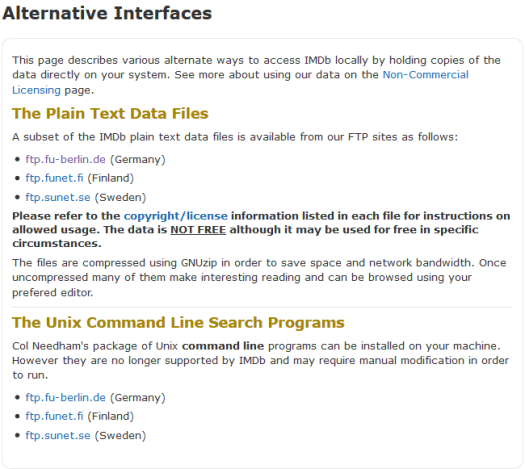
Para o benefício de todos, entenderemos rapidamente a estrutura dos dados que usei e as dimensões e medidas neles contidas.
Os dados foram obtidos de imdb.com e formatados adequadamente para o consumo do Tableau. Temos dados para os 250 melhores filmes entre os anos de 1921 a 2015 com informações como votos dos usuários e classificação para cada um dos filmes. A tabela abaixo fornece uma visão geral rápida de dimensões e medidas importantes presentes no conjunto de dados.
| Dimensões | Medidas |
|---|---|
Título do filme | Classificação |
URL do filme | Classificações |
Ano de lançamento | Votos |
Em vez de fazer perguntas antecipadamente, desta vez começaremos a criar um painel interativo para responder nossas perguntas mais tarde.
Edifício de visualização
Passo 1 – Conecte-se aos dados.
Abra a planilha de dados do Excel ou arquivo de texto que contém os dados. Observe que temos todas as dimensões e medidas que discutimos acima no arquivo IMDb250_RatingsAndVotes aberto abaixo.
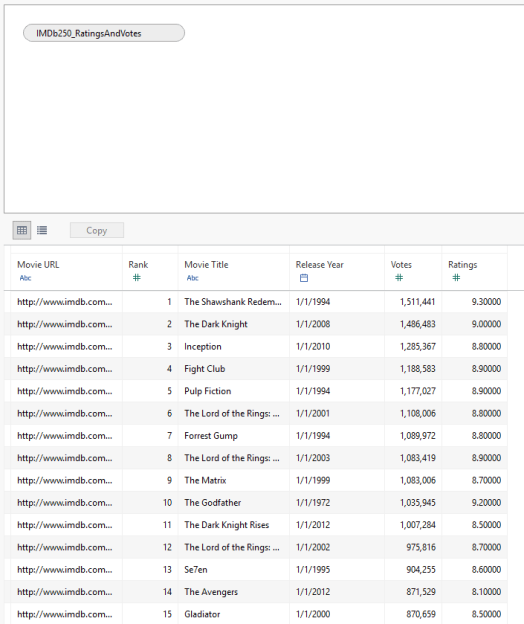
Passo 2 – Vá para a Planilha 1 e analise/reveja os dados carregados
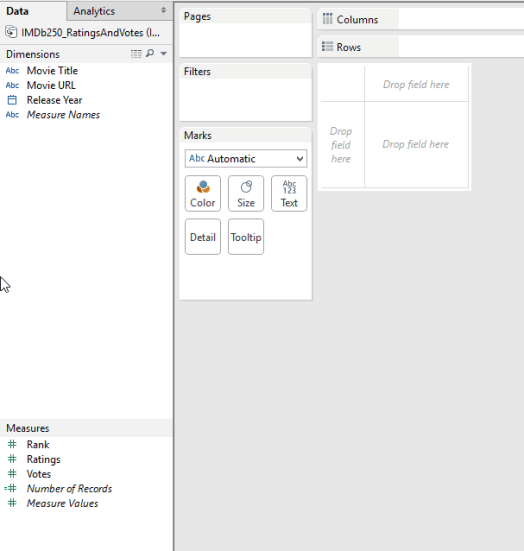
Etapa 3 – Criar uma planilha com cada dimensão e medida configurada como filtro
A ideia deste blog é construir um dashboard autoexplorável para o qual precisamos dar o controle nas mãos do usuário para brincar com possíveis valores de dimensões e medidas.
Para cada dimensão e medida, exceto URL do filme, vamos criar um filtro global individual e mostrá-los como filtro rápido com estilo apropriado.
Para criar um filtro global, clique com o botão direito do mouse no filtro escolhido e clique em Aplicar planilhas para selecionar Todos usando esta fonte de dados conforme mostrado abaixo. O ícone de banco de dados ou cilindro mostrado ao lado da dimensão ou medida na divisória de filtros indica que é um filtro global.
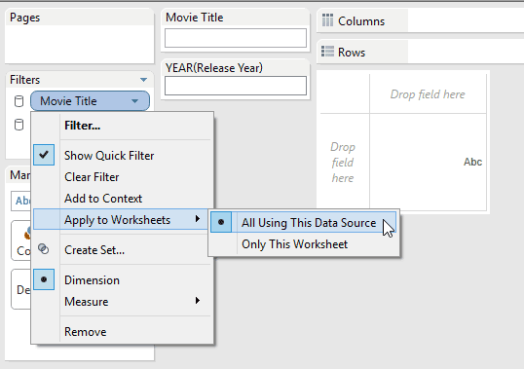
Portanto, temos todas as dimensões e medidas configuradas como filtro global conforme mostrado abaixo na Planilha 1. Observe que temos o Título do filme configurado como filtro de correspondência curinga e Ano de lançamento como vários valores (lista personalizada). Pode-se renomear Sheet1 para Filtros.
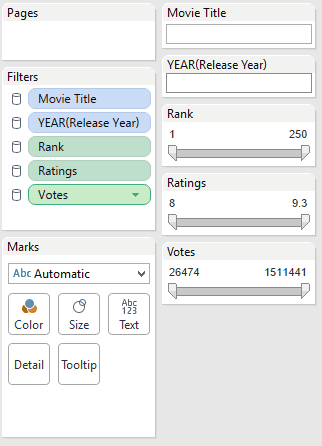
Passo 4 – Crie uma visualização tabular simples dos dados
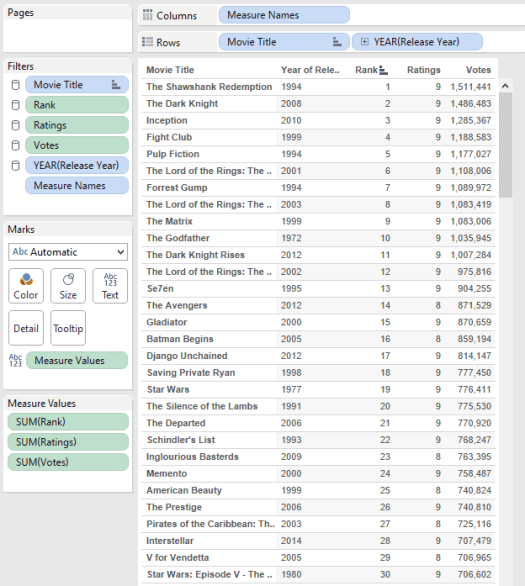
Passo 5- Crie um Dashboard com Filtros e Folhas de Tabela
Vamos criar um painel simples com filtros e planilhas de tabela e usar ações do painel, incorporação de página da web e um pouco de formatação para torná-lo interativo.

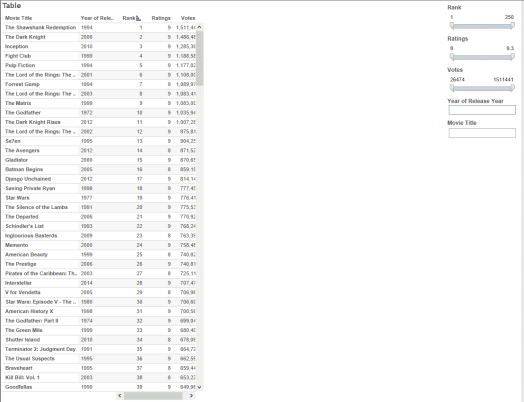
Etapa 6 – Adicionar uma página da Web ao painel
Clique duas vezes na página da Web na seção Painel do painel esquerdo, que abrirá a caixa de diálogo Editar URL. Pode-se deixá-lo em branco e clicar em OK.
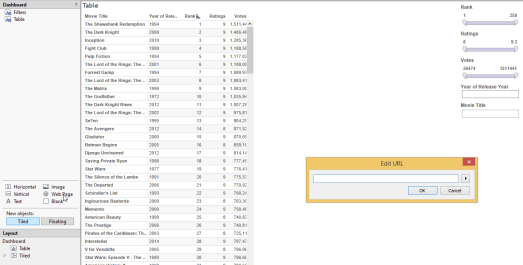
Ele incorporará um objeto de página da Web em branco entre Tabela e Filtros, conforme mostrado abaixo.
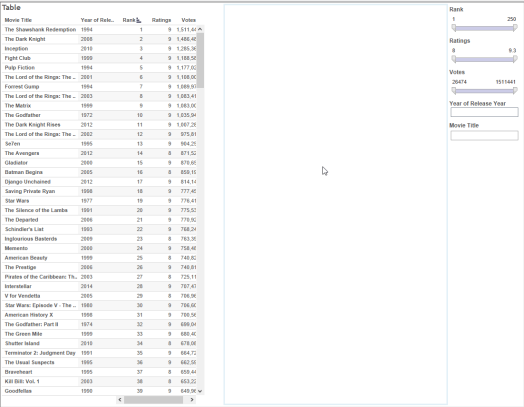
Etapa 7 – Criar ação de URL para o painel
Adicionaremos interatividade ao painel criando uma ação em que sempre que clicarmos em um filme na tabela, ele abrirá sua URL correspondente (link do filme no IMDb para obter detalhes) na área de objeto da página da Web incorporada no painel.
Abaixo estão as etapas para adicionar essa ação no painel. Antes disso, não se esqueça de adicionar o URL do filme como uma dica de ferramenta ou uma coluna separada na planilha Tabela.
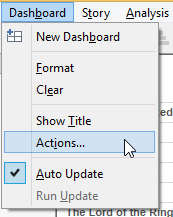

Dê o nome apropriado para a ação Adicionar URL seguido de escolher a planilha de origem como Tabela na qual, ao selecionar um filme, abrirá um URL conforme capturado no atributo URL do filme.
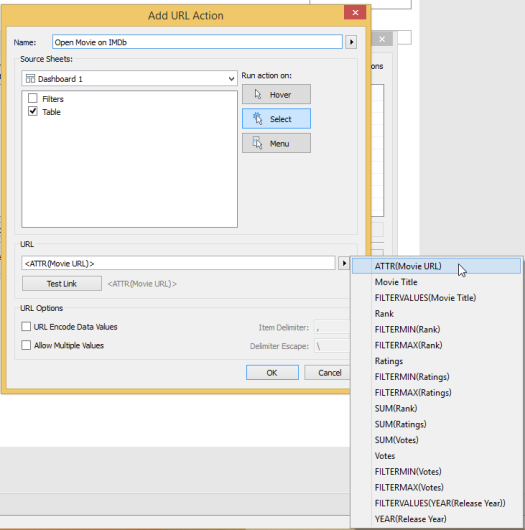
A ação do painel, uma vez criada, deve se parecer com a mostrada abaixo.
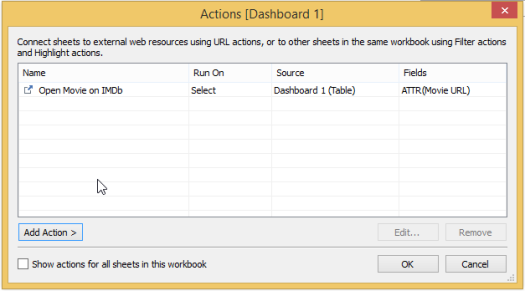
Passo 8 – Veja a ação do painel ao vivo
Clique em qualquer filme na tabela e deve abrir o link no IMDb para esse filme que terá detalhes sobre o filme, fotos, trailer, descrição etc.
Pode-se argumentar que o layout do painel não é otimizado aqui para melhor visualização, mas a ideia é demonstrar a capacidade do painel e dos objetos da Web incorporados aqui. Como sugestão, pode-se organizar os filtros na parte superior como uma linha para liberar mais espaço para o objeto e a tabela da página da web.
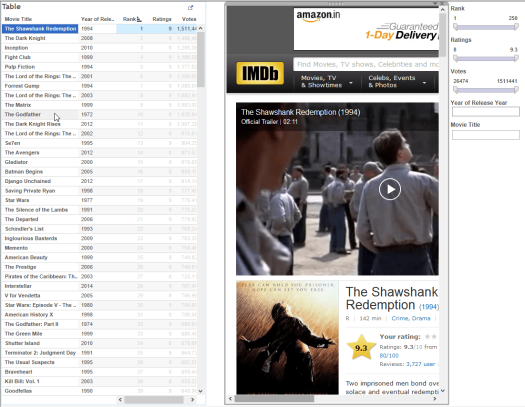
Esta é uma versão ligeiramente otimizada do painel em termos de layout.
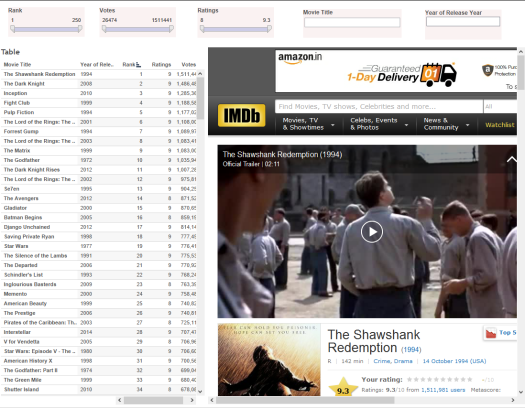
Passo 9 – Crie uma história com vários painéis
Usando as etapas acima, criei vários painéis usando os quais uma história pode ser criada. Uma história nada mais é do que uma coleção de painéis. É como um livro com páginas onde cada página tem uma nova história. Pode-se dar título a cada página da história e simplesmente arrastar e soltar o painel ou as planilhas na página. Abaixo está uma história simples com três blocos/páginas, cada uma construída para uma visualização diferente dos dados e da análise.
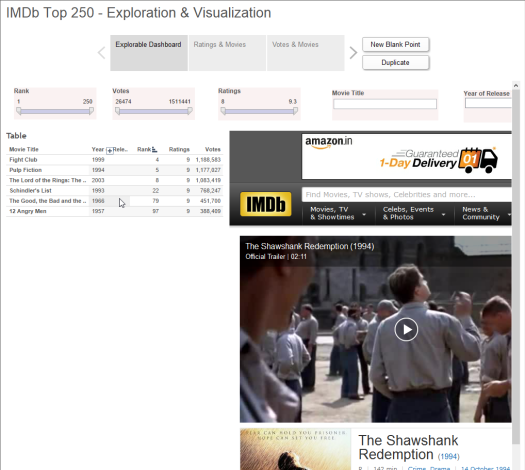
Façamos agora uma análise.
Existe algum filme com classificação maior ou igual a 9, mas votos inferiores a 700K?
Usando nosso painel explorável, pode-se ajustar os filtros de acordo para ver os resultados. Há apenas um filme com tais características Deus Pai Parte – II de 1974 onde a classificação é 9 mas os votos estão próximos de 700K.
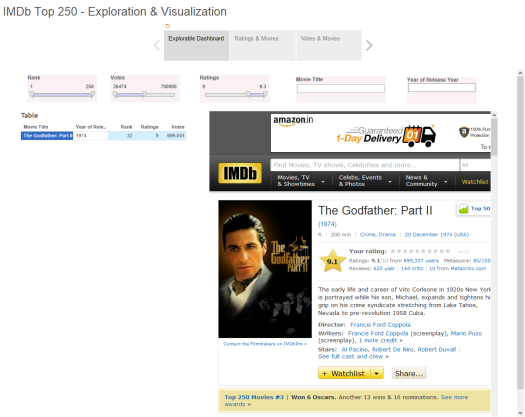
Como é a classificação característica dos 50 melhores filmes?
Filtre as classificações para recuperar os 50 melhores filmes em uma segunda página da história chamada Classificações e Filmes.
Parece que a classificação média para os 50 melhores filmes é de cerca de 8,5 e 8,6, com 9 filmes em 8,5. Aliás, Gladiador é meu filme favorito.
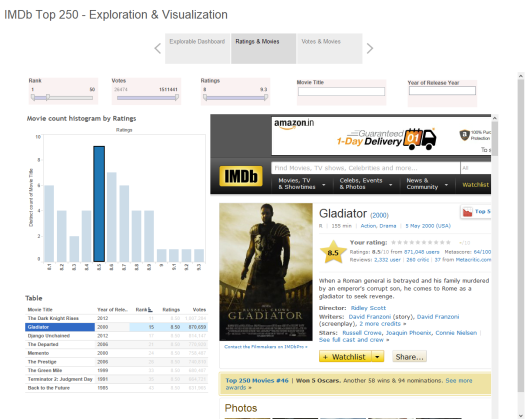
Como funcionam os votos característicos de filmes com título contendo “O”?
Filtre o título do filme com o valor “*The*” no terceiro painel Votos e Filmes. Parece que não há um padrão claro no título do filme com “The” nele e votos.
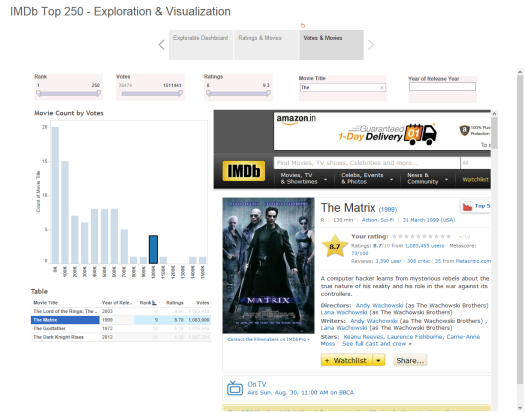
Fique atento para mais aprendizado por meio da visualização com o Tableau.
Sobre o Tableau
A Tableau (NYSE: DATA) com sede em Seattle, Washington, tem a missão de ajudar as pessoas a ver e entender os dados. Oferece um portfólio de produtos para visualização de dados com foco em business intelligence.
Pode-se visitar o site oficial do Tableau para encontrar mais detalhes sobre o Tableau e suas ofertas e recursos de produtos.
